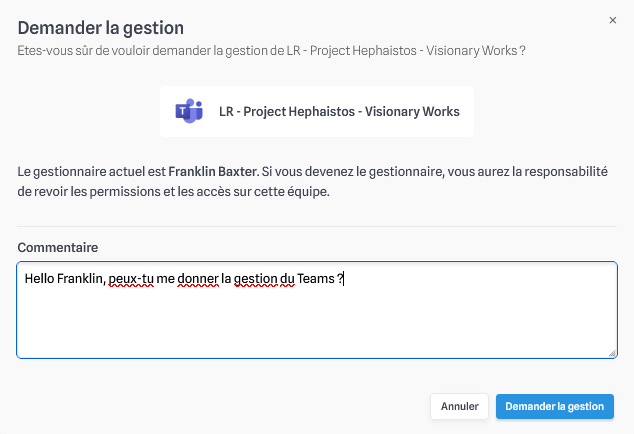Onglet Teams
En cliquant sur l’onglet Équipes, vous accédez à votre tableau de bord Équipes, qui contient les éléments suivants :
✅ Une liste des équipes que vous possédez et gérez*, ainsi que des canaux de discussion et de réunion contenant des données partagées.
✅ Les fichiers inclus dans chaque équipe Teams
✅ L’espace de stockage de chaque équipe, et la dernière fois qu’il a été accédé.
*La notion de gestionnaire sera expliquée plus loin dans cette page.
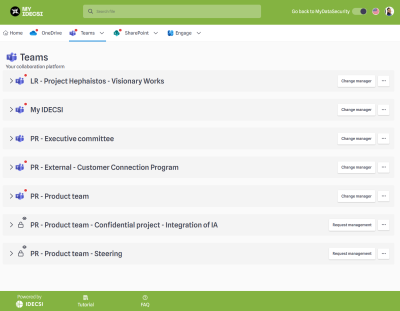
En cliquant sur Teams, vous accédez à l’ensemble du tableau de bord Teams sur la page. Vous pouvez également cliquer sur la flèche pour choisir la ressource partagée à laquelle vous souhaitez accéder directement.
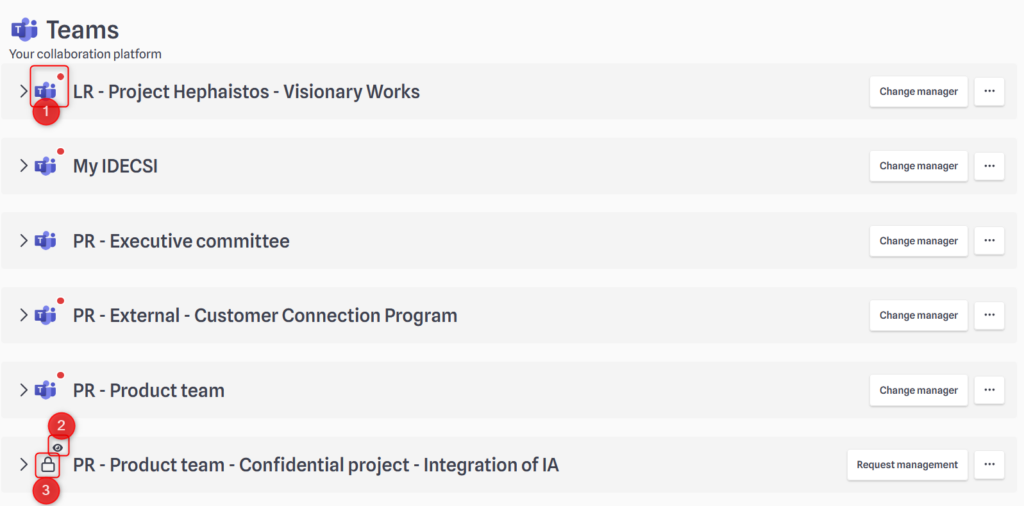
Vous pouvez trouver différentes icônes dans votre liste d’équipes :
- L’icône Teams signifie que vous êtes le propriétaire et le gestionnaire de l’équipe (vous trouverez plus d’informations à ce sujet dans l’onglet « Gestion »). Un point rouge signifie toujours que des POA vous attendent.
- Lorsque vous voyez le petit œil sur une équipe ou un canal, cela signifie que vous êtes en mode « lecture seule ». Vous êtes propriétaire mais pas gestionnaire de la ressource. (vous trouverez plus d’informations à ce sujet dans l’onglet « Gestion »)
- Le cadenas représente un canal privé dont vous êtes propriétaire (lorsque vous n’êtes pas propriétaire de l’équipe).
Lorsque vous cliquez sur une ressource, vous trouverez plus d’informations.
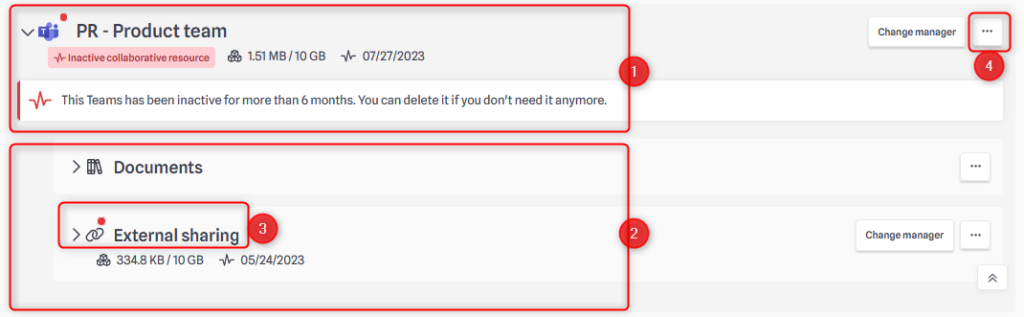
- Comme dans tout le tableau de bord, un point rouge indique la présence d’un ou plusieurs POA. Ici, ils correspondent à un espace de stockage saturé, ou à une équipe inactive depuis plus de 6 mois (voir les dates d’accès).
- Pour chaque équipe, vous avez accès à :
✅ L’espace documentaire (fichiers considérés comme volumineux)
✅ Canaux privés
✅ Canaux partagés - En cas de doute, tout le long de votre tableau de bord, une info-bulle vous aide à comprendre chaque icône en passant votre souris dessus :
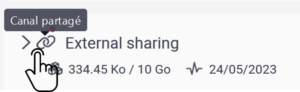
- Vous pouvez supprimer une équipe directement ici, en cliquant sur « supprimer le site ». Une fenêtre modale s’affichera alors pour indiquer que toutes les ressources seront supprimées
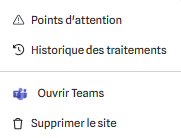
⚠ Gardez à l’esprit que si vous supprimez un Teams (ou un site Sharepoint), il sera archivé et ne pourra être restauré que grâce aux administrateurs de votre entreprise.
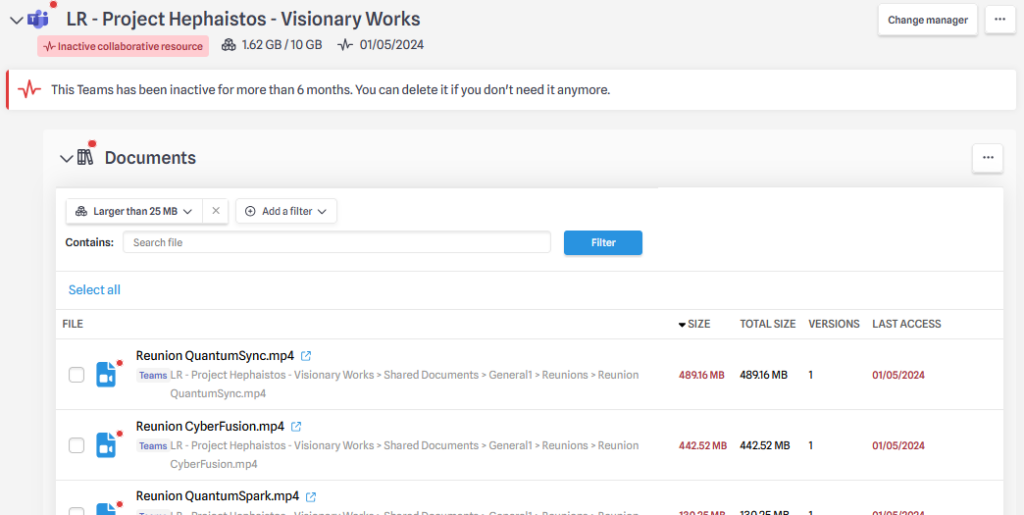
La gestion des fichiers est similaire dans tous les onglets. Veuillez vous référer à la page OneDrive pour en savoir plus.
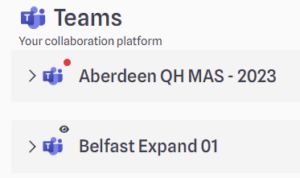 | Dans votre liste d’équipes Teas, vous trouverez peut-être des équipes ou des chaînes sans œil, et d’autres avec. |
Teams ou canaux sans l’oeil

Vous êtes le propriétaire de ces équipes dans l’application Teams, mais aussi le gestionnaire de l’équipe dans MyDataSecurity.
Cela signifie que vous êtes responsable du stockage et des ressources définies sur ces équipes.
Si vous ne souhaitez plus être gestionnaire, vous pouvez choisir un remplaçant parmi les autres propriétaires d’équipes :
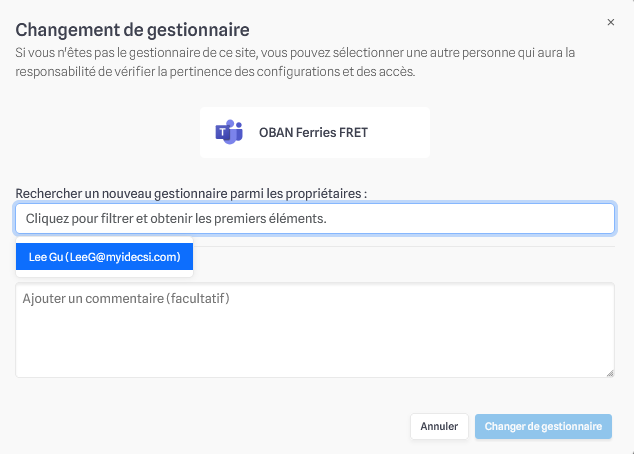
Cliquez sur l’utilisateur choisi, puis sur « Changer de manager » : il deviendra automatiquement le nouveau manager de l’équipe, et à partir de ce moment, un œil apparaîtra à côté du nom de votre équipe.
Teams ou canaux avec un oeil

Vous êtes le propriétaire de ces équipes dans l’applicationTeams, mais pas le gestionnaire dans MyDataSecurity.
Cela signifie que vous n’avez qu’un accès en « lecture seule » à ces équipes. Vous ne pouvez pas modifier ou supprimer des fichiers ou des versions.
Pour ce faire, vous devez d’abord en demander la gestion :